
【チュートリアル】Notionを2時間で極めた【GTDリストの作成】
どうも! わたしです。
今日はNotionを極めました。
※極めたとは、
格ゲーで言うところの、
コンボができるようになった状態のこと。
なので、皆さんにもNotioのプレイ方法を
共有したいと思います。
目標はGTDに基づいた、タスクの管理表を作る。

それでは早速、解説していきましょう
基となるデータベースの作成
まずは、どういったタスクがあるかを洗いだします。
なんでもいいので、とりあえず書いてみましょう。

洗いだせましたか?
洗い出せたら、
Notionで新規ページを作りましょう。
新規ページ内にて、適応にエンターを押して改行し、
/dataを打ってテーブル:インラインを作ります。

すると、以下の様なテーブルが作成されます。

作成されましたら、
テーブルを編集していきます。
適当にやりましょう。
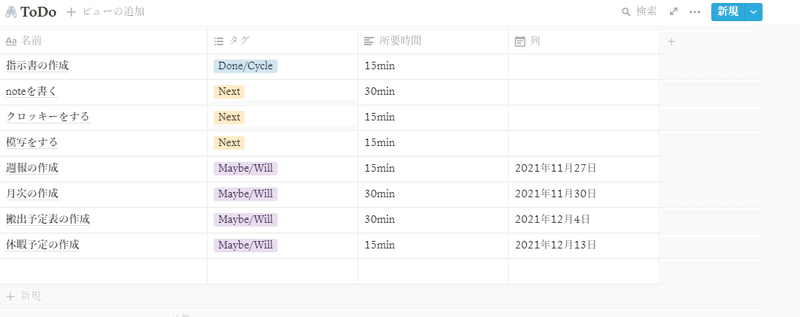
これにビューの追加を押せば、
それっぽいのがでてくるんですが、
毎回ビューを変えるのは手間。
ここを改善していきます。
リンクドデータベースの作成
というわけで、
改行した上のほうに、
/linkedと打ち込んで
リンクドデータベースを作成します。

そして、先程作成したデータベースを選択します。
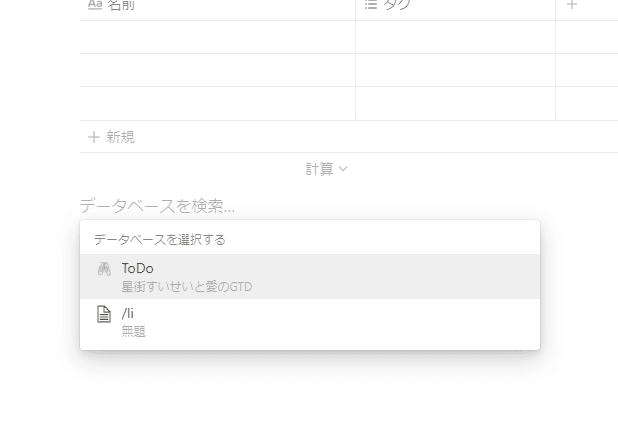
選択したら、
リンクドデータベースのビューを変えます。

ボードを選ぶと、
Trello見たいな表。
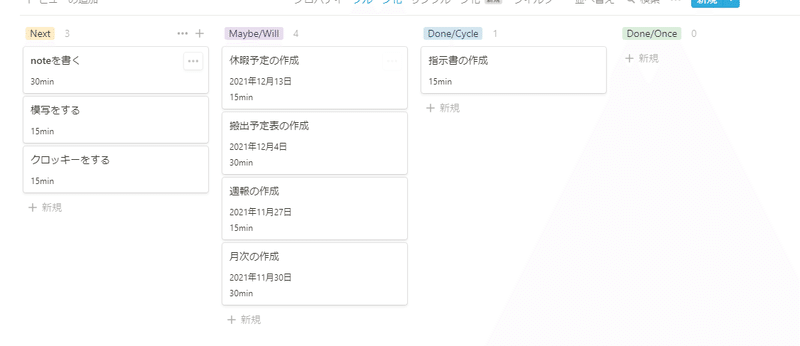
カレンダーを選ぶと、
日付から飛んだものが見れる。

これだけです。
カレンダーあまりにもでかいので、
別ページにしました。
別ページを作成し、
そこにリンクドデータベースを入れると、
ページの名前変えられます。
これを作ると、
1画面でタスクの追加と、
それを見やすい形で管理できるので便利。

みなさんもNotion、極めて行きましょう。
それではまた!
